
Агуулгын хүснэгт:
- Зохиолч John Day [email protected].
- Public 2024-01-30 11:02.
- Хамгийн сүүлд өөрчлөгдсөн 2025-01-23 15:00.
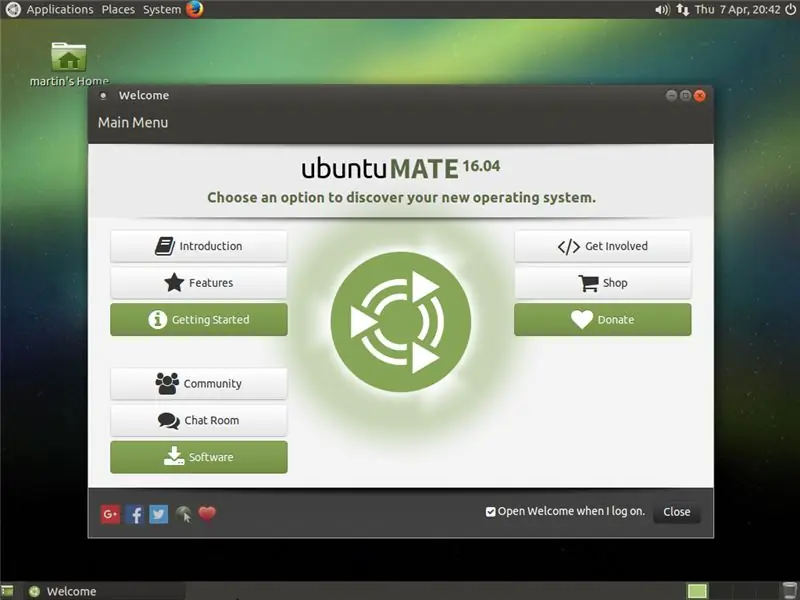
Ubuntu-Mate гэж юу вэ?
Энэ бол үнэгүй, нээлттэй эх сурвалж бүхий Linux түгээлтийн систем бөгөөд Ubuntu -ийн албан ёсны дериватив юм. Бусад Ubuntu OS -ээс ялгарах цорын ганц ялгаа нь MATE ширээний орчинг үндсэн фрэйм болгон ашигладаг явдал юм
Би яагаад энэ тодорхой төсөлд зориулж энэ OS -ийг сонгосон юм бэ?
Удаан ажилладаг хуучин компьютер, зөөврийн компьютерээ аварсан нь мэдэгдэж байна. Энэ нь компьютер дээр бага эрчимтэй, бага хуц хэрэглэдэг.
Алхам 1: Ашигласан материал
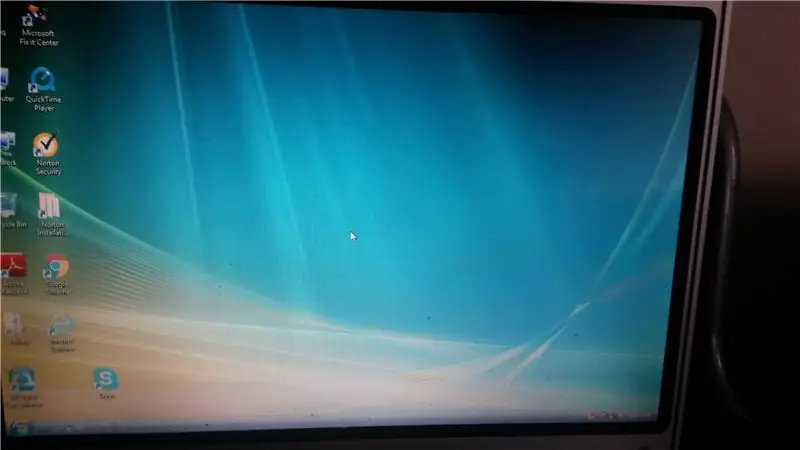
Техник хангамж:
7 настай хуучин зөөврийн компьютер
4 ГБ хэмжээтэй USB зөөгч
Ubuntu mate 16.04 -ийг татаж авах компьютер
Програм хангамж:
Ubuntu Mate 16.04 32 бит
Etcher
Алхам 2: Ачаалах боломжтой USB зөөгчийг оруулна уу
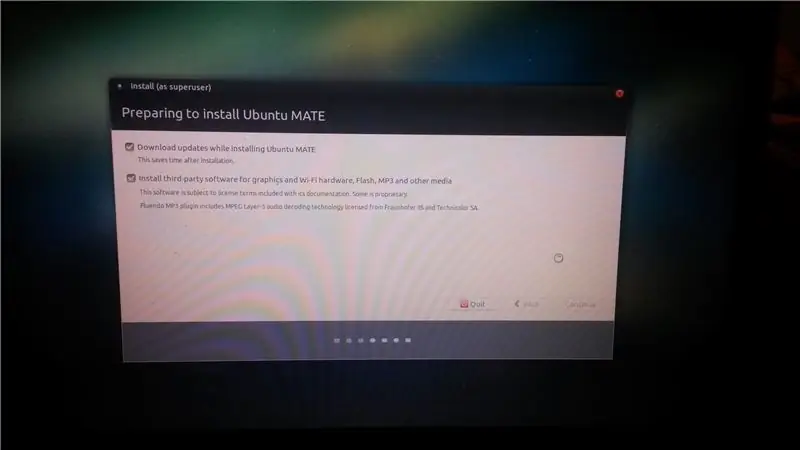
Та ачаалагдах боломжтой USB драйв бүтээсэн гэж бодож байна, хэрэв байхгүй бол үүнийг хэрхэн хийх талаар энд байна: https://www.howtogeek.com/howto/linux/create-a-bootable-ubuntu-usb-flash- хялбар замаар жолоодох/
Гэхдээ та зөөврийн компьютер/компьютерын ачаалах дарааллыг өөрчлөх шаардлагатай болно. Энэ талаар зааварчилгаа энд байна
www.lifewire.com/change-the-boot-order-in-bios-2624528
Одоо би бүх үйл явцыг даван туулахгүй, гэхдээ хэд хэдэн чухал алхамуудыг үзүүлэх болно. Нэгдүгээрт, ubuntu mate суулгах явцад Шинэчлэлтүүдийг татаж авах, Гуравдагч талын програм хангамжийг суулгахыг хүсч байгаа эсэхийг асуух алхам. Би хоёуланг нь шалгаад үргэлжлүүлэх дээр дарсан. Та хоёуланг нь шалгах шаардлагагүй, гэхдээ энэ нь танд хамаарна.
Алхам 3: Програмыг компьютер дээрээ суулгах
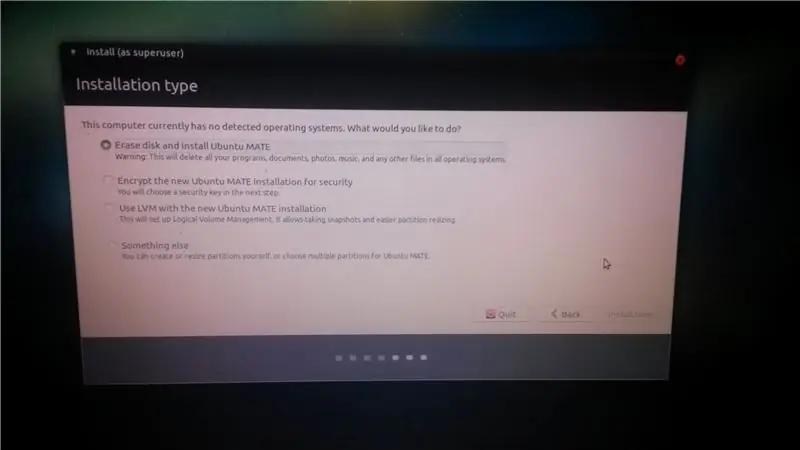
Одоо энэ үе шатанд ирэхэд ubuntu mate -ийг компьютер дээрээ хэрхэн суулгахыг хүсч байна. Нэгдүгээрт, та дискээ бүхэлд нь устгаад ubuntu -г суулгахыг хүсч байгаа эсэхийг асуух болно (хэрэв та компьютер дээрээ зөвхөн UBUNTU хийхийг хүсвэл үүнийг хийгээрэй, эс тэгвээс та цонхыг ашиглах боломжгүй болно, учир нь үүнийг устгах болно). Хоёр дахь сонголт бол аюулгүй байдлын үүднээс Ubuntu Mate -ийг шифрлэх бөгөөд дараагийн алхамд аюулгүй байдлын түлхүүр оруулах шаардлагатай болно. Гурав дахь сонголт бол файлуудын хэмжээг өөрчлөх, хормын хувилбарыг авахын тулд Ubuntu Mate -ийг LVM (Logical Volume Management) ашиглах болно. Эцсийн бөгөөд эцсийн сонголт бол хэрэв та хуваалтыг өөрөө үүсгэж, хэмжээг нь өөрчлөхийг хүсч байвал. Миний сонгосон сонголт бол дискийг устгах, Ubuntu Mate суулгах явдал байсан, учир нь би энэ зөөврийн компьютерийг линукс төхөөрөмж болгон ашиглаж, одоо суулгах товчийг дарсан болно. Та аль сонголтыг сонгох нь танд хамаарна.
Алхам 4: Хэрэглэгчийг бий болгох
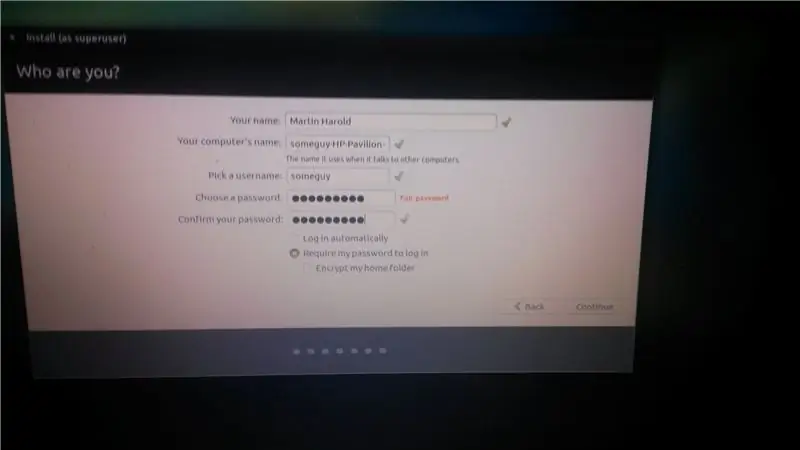
Энэ алхамд та нэвтрэх хэрэглэгчийг үүсгэж байна. Тиймээс энэ нь таны нэр, компьютерийн нэр, хэрэглэгчийн нэр, нууц үгийг асуух болно. Та автоматаар нэвтрэх эсвэл нэвтрэх үедээ нууц үг шаардах эсэхээ сонгох боломжтой. Энэ сонголтыг та өөрөө шийдэх болно. Гэхдээ би гэрийнхээ фолдерыг шифрлэхийг зөвлөж байна, учир нь энэ нь ямар нэгэн асуудал үүсгэсэн. Би хувьдаа нэвтрэхийн тулд нууц үгээ оруулахыг сонгож, үргэлжлүүлэх дээр дарсан.
Алхам 5: Ubuntu Mate суулгах
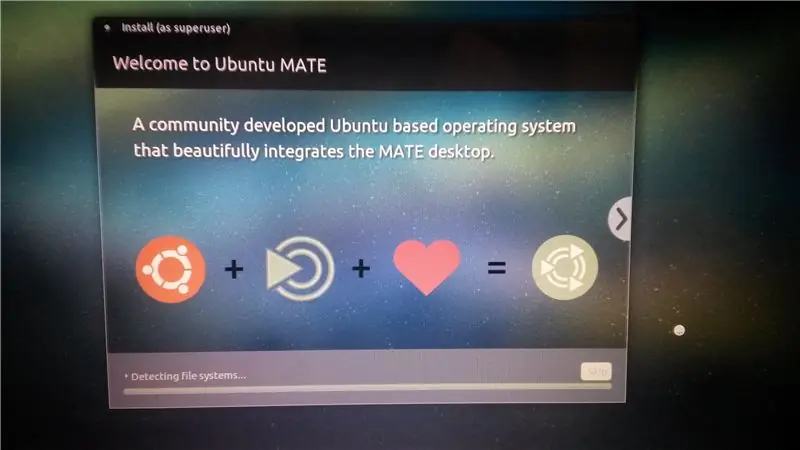
Ubuntu Mate -ийг суулгах нь интернет холболтоос хамааран 30 минут ба түүнээс дээш хугацаа шаардагдана.
Алхам 6: Ubuntu Mate -ийг суулгаж дууслаа
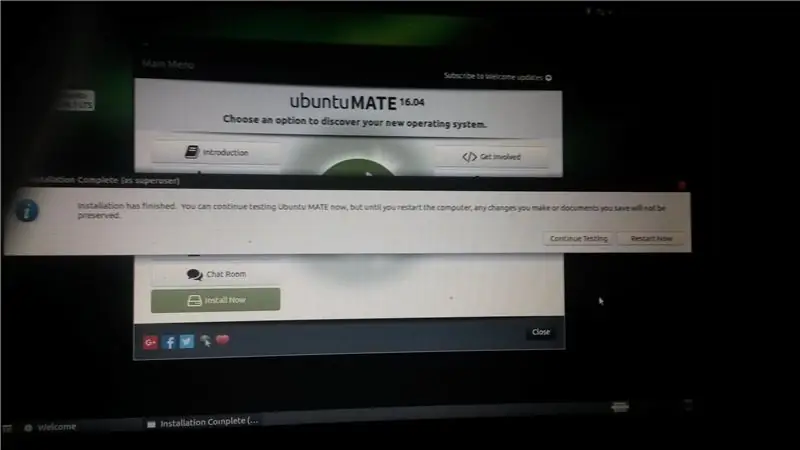
Энэ гарч ирэх цонхыг харсны дараа та компьютерээ дахин асаах хэрэгтэй болно, дараа нь компьютер эсвэл дискээ салгаад enter товчийг дарна уу.
Алхам 7: Ubuntu Mate дээр анх удаа эхлүүлэх
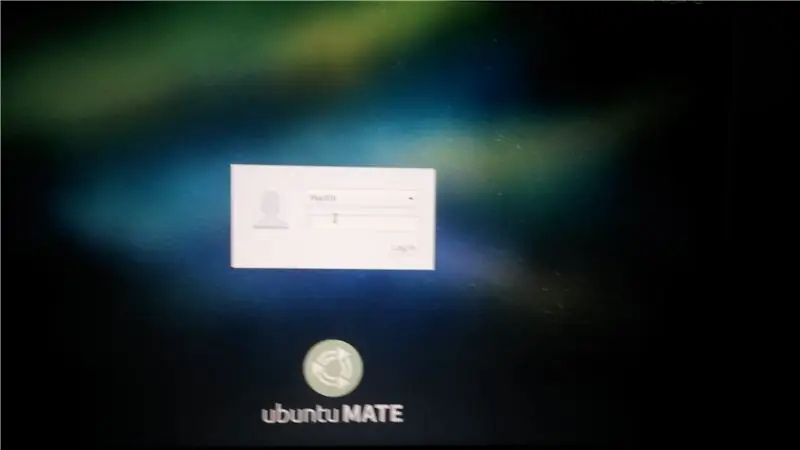
Таны компьютер дахин асаж дууссаны дараа та нэвтрэх шаардлагатай бөгөөд одоо танд ubuntu mate ажилладаг компьютер байгаа болно. Энэ гарын авлага тусалсан гэж найдаж байна.
Зөвлөмж болгож буй:
Хуучин зөөврийн компьютерээс Vintage Look медиа компьютер: 30 алхам (зурагтай)

Хуучин зөөврийн компьютерээс Vintage Look медиа компьютер: Энэхүү тусгай зааварчилгаа/видеон дээр би мини алсын гараар удирддаг нэгдсэн чанга яригчтай, жижигхэн медиа компьютер хийж байна. Компьютер нь хуучин зөөврийн компьютерээр тоноглогдсон байдаг. Жилийн өмнө би Мэттийг харсан
Хуучин/гэмтсэн компьютер эсвэл зөөврийн компьютерээ медиа хайрцагт хэрхэн яаж эргүүлэх вэ: 9 алхам

Хуучин/эвдэрсэн компьютер эсвэл зөөврийн компьютерээ медиа хайрцагт хэрхэн яаж эргүүлэх вэ: Технологи нь биднээс илүү хурдацтай хөгжиж буй дэлхийд бидний хайрт цахилгаан бараа маш хурдан хуучирсан. Магадгүй таны хайртай муурнууд зөөврийн компьютерээ тогшоод дэлгэц хагарсан байх. Эсвэл та ухаалаг ТВ -ийн медиа хайрцгийг хүсч магадгүй юм
Pi-Berry зөөврийн компьютер-Сонгодог DIY зөөврийн компьютер: 21 алхам (зурагтай)

Pi-Berry зөөврийн компьютер-Сонгодог DIY зөөврийн компьютер: Миний хийсэн "Pi-Berry зөөврийн компьютер" нь Raspberry Pi 2-ийн эргэн тойронд бүтээгдсэн бөгөөд 1GB RAM, 4 цөмт CPU, 4 USB порт, нэг Ethernet порттой. Зөөврийн компьютер нь өдөр тутмын амьдралын хэрэгцээг хангаж, VLC медиа тоглуулагч, Mozilla Firefox, Ardu зэрэг програмуудыг жигд ажиллуулдаг
Хуучин зөөврийн компьютер болон Ikea хайчлах самбараас 2 тоглогчийн мини аркад: 32 алхам (зурагтай)

Хуучин зөөврийн компьютер болон Ikea хайчлах самбараас авсан 2 тоглогчийн мини тоглоом: Би чимэг тоглоом тоглох дуртай. Эдгээр бүх хуучин аркад машинууд болон консолууд үнэхээр хөгжилтэй байсан, би өөрийн тоглоомын машинд дуртай байсан ч надад зай байхгүй байна. Телевизийн консолоор дамжуулан тоглоомын товчлуураар тоглох нь надад тийм ч зөв санагдахгүй байгаа тул би үүнийг хийх хэрэгтэй байсан
Хэт зөөврийн микрофибр дэлгэц цэвэрлэгч (зөөврийн компьютер/зөөврийн компьютер): 4 алхам

Хэт зөөврийн микрофибр дэлгэц цэвэрлэгч (зөөврийн компьютер/тэмдэглэлийн дэвтэр): Би олон хэрэгслүүдээ алдаж заншсан тул миний компьютерийн картын үүрэнд тохирсон зөөврийн компьютерын хэт зөөврийн микрофибр дэлгэц цэвэрлэгч хийж болохгүй гэсэн санаа надад төрсөн. Энэ санааг ямар ч зөөврийн компьютер дээрх ямар ч компьютерийн картын үүрэнд ашиглах боломжтой
